- แปลงไฟล์จาก MOV เป็น MPEG, WMV, WebM, FLV, AVI และรูปแบบวิดีโอและเสียงมากกว่า 200 รูปแบบ
- แปลงวิดีโอ MOV สำหรับ iPhone, iPad, Samsung Galaxy และอื่น ๆ ด้วยการตั้งค่าล่วงหน้ามากกว่า 100 รายการ
- รักษาคุณภาพต้นฉบับด้วยอัลกอริธึมการประมวลผลวิดีโอขั้นสูง
- รับความเร็วในการแปลงวิดีโอที่เร็วขึ้น 50 เท่าด้วยการเร่งฮาร์ดแวร์และโปรเซสเซอร์แบบมัลติคอร์
- นำเสนอโปรแกรมตัดต่อวิดีโอที่มีน้ำหนักเบาในตัวเพื่อตัดแต่งหมุนและใช้คุณสมบัติเพิ่มเติม
วิธีแปลง MOV เป็นวิดีโอ MPEG บน Mac และ Windows ออนไลน์หรือออฟไลน์อย่างรวดเร็ว
โดยทั่วไปจะใช้รูปแบบ MOV เพื่อบันทึกวิดีโอ Apple QuickTime หลายๆ คนชอบแปลง MOV เป็นรูปแบบ MPEG เพื่อแก้ไขปัญหาความไม่เข้ากัน เนื่องจากวิดีโอที่ถูกบีบอัดในรูปแบบการบีบอัด MPEG-1, MPEG-2 หรือ MPEG-4 มีขนาดไฟล์ที่เล็กกว่าและคุณภาพเอาต์พุตที่ดีกว่า
โดยทั่วไป คุณสามารถใช้ตัวแปลง MOV เป็น MP4 ออนไลน์หรือออฟไลน์เพื่อแก้ไขปัญหาได้ ขึ้นอยู่กับจำนวนไฟล์ MOV ที่คุณต้องการแปลงเป็นรูปแบบ MP4 ไม่ว่าอย่างไรก็ตาม บทความนี้จะแสดงบทช่วยสอนที่สมบูรณ์ แปลง MOV เป็น MPEG ออนไลน์และออฟไลน์ โดยเฉพาะอย่างยิ่งสำหรับ MP4

เนื้อหาของหน้า
ส่วนที่ 1: วิธีที่รวดเร็วในการแปลงไฟล์ MOV ขนาดใหญ่เป็นไฟล์ MPEG
1. แบทช์แปลง MOV ขนาดใหญ่เป็น MPEG ด้วย Vidmore Video Converter
มีตัวแปลงไฟล์มากมายที่สามารถแปลง MOV เป็นวิดีโอ MPEG หากคุณต้องการแปลงไฟล์ MOV ขนาดใหญ่เป็น MPEG จำนวนมาก Vidmore Video Converter สามารถเป็นทางเลือกที่ดีของคุณ คุณสามารถแปลง MOV เป็น MP4 และอีก 200 รูปแบบด้วยความเร็วที่เร็วขึ้น 50 เท่าโดยไม่สูญเสียคุณภาพ ยิ่งไปกว่านั้นความเร็วในการแปลงวิดีโอจะเพิ่มขึ้นอย่างเห็นได้ชัดในคอมพิวเตอร์ที่มีกราฟิก Intel CPU, NVIDIA และ AMD กล่าวได้ว่าเป็นวิธีที่เร็วที่สุดในการแปลงไฟล์ MOV เป็น MPEG
ขั้นตอนที่ 1- ดาวน์โหลดฟรี ติดตั้ง และเปิดใช้งาน ซอฟต์แวร์แปลง MOV เป็น MPEG บนคอมพิวเตอร์ Windows หรือ Mac ของคุณ ลากและวางวิดีโอ MOV ของคุณไปยังอินเทอร์เฟซหลัก

ขั้นตอนที่ 2- จากส่วน "โปรไฟล์" ให้เลือกอุปกรณ์ที่คุณสามารถใช้ จากนั้นตั้งค่า “MP4” เป็นรูปแบบวิดีโอเอาต์พุต คุณสามารถคลิก "การตั้งค่า" ถัดจาก "โปรไฟล์" เพื่อปรับการตั้งค่าวิดีโอหากจำเป็น
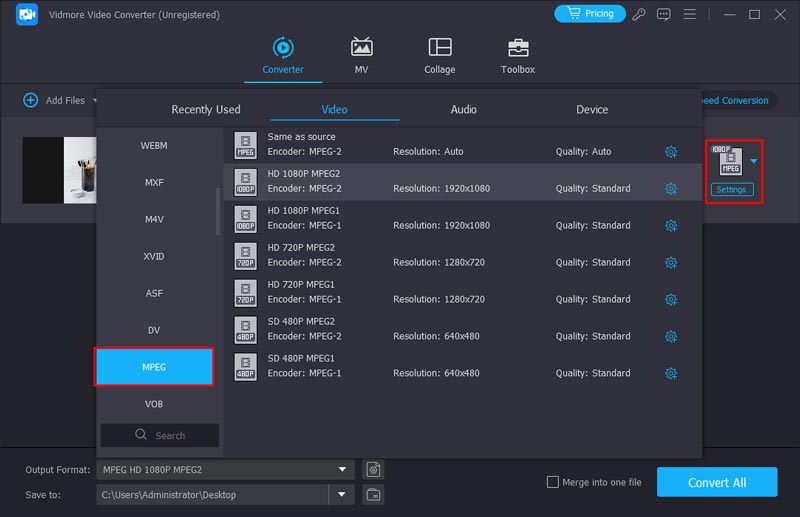
ขั้นตอนที่ 3- คลิก “เรียกดู” เพื่อเปลี่ยนโฟลเดอร์ปลายทาง ในที่สุด คลิก "แปลง" เพื่อแปลง MOV เป็น MPEG บน Windows 11 จำนวนมากอย่างรวดเร็ว เนื่องจาก MPEG ได้รับการสนับสนุนบน Android คุณจึงสามารถทำได้ แก้ไขวิดีโอที่ไม่เล่นบน Android โดยการแปลง MOV เป็น MPEG
2. ถ่ายโอนวิดีโอ MOV เป็น MPEG ด้วย VLC Media Player
VLC Media Player เป็นหนึ่งในเครื่องเล่นวิดีโอโอเพ่นซอร์สฟรีที่ทรงพลังที่สุด มันสามารถอ่านรูปแบบวิดีโอและเสียงได้เกือบทุกรูปแบบ รวมถึง MP4, MKV, MOV, MPG และอื่น ๆ ยิ่งไปกว่านั้น มันยังทำหน้าที่เป็นโปรแกรมตัดต่อวิดีโอที่โดดเด่นและตัวแปลงรูปแบบที่แข็งแกร่งอีกด้วย คุณสามารถแปลง MOV เป็น MPEG และรูปแบบอื่น ๆ ด้วย VLC Media Player ก่อนที่คุณจะเริ่มการแปลง คุณสามารถเปลี่ยนตัวแปลงสัญญาณของวิดีโอและเสียง ตั้งค่าความละเอียด และปรับบิตเรตและพารามิเตอร์อื่นๆ ได้
คุณสมบัติที่ดีอีกประการหนึ่งของ VLC ก็คือรองรับการแปลงเป็นชุด แต่คุณต้องทำซ้ำเพื่อเลือกไฟล์ทีละไฟล์ สำหรับฉัน ฉันคิดว่าอินเทอร์เฟซของมันล้าสมัยเล็กน้อยและจำเป็นต้องใช้งานง่ายกว่านี้
ขั้นตอนที่ 1- ติดตั้งและเปิดใช้ VLC บนคอมพิวเตอร์ของคุณ คลิก Media แล้วเลือก Convert/Save จากนั้นหน้าต่าง Open Media จะปรากฏขึ้น
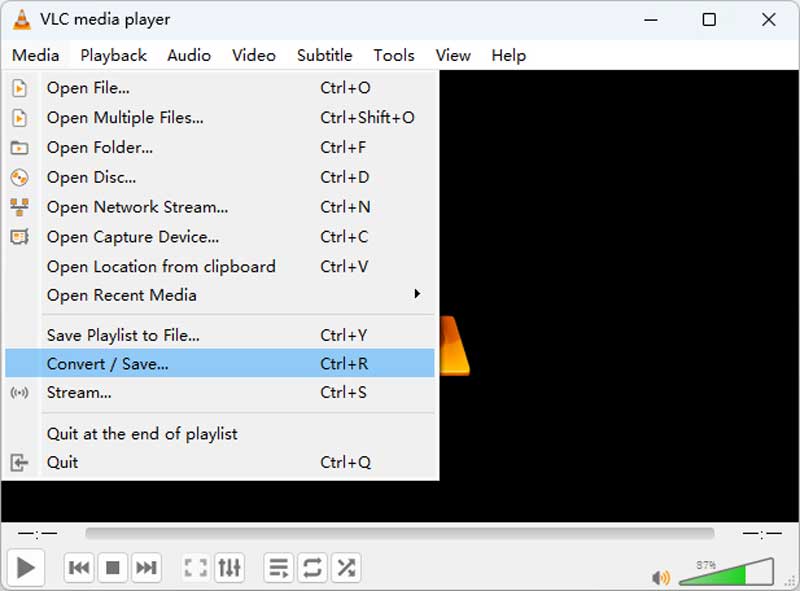
ขั้นตอนที่ 2- คลิกปุ่มเพิ่ม สามารถเลือกไฟล์ MOV ที่คุณต้องการแปลงเป็น MPEG คุณต้องดำเนินการนี้ซ้ำหากคุณต้องการเพิ่มวิดีโอ จากนั้นเลือกปุ่มแปลง/บันทึกที่ด้านล่าง
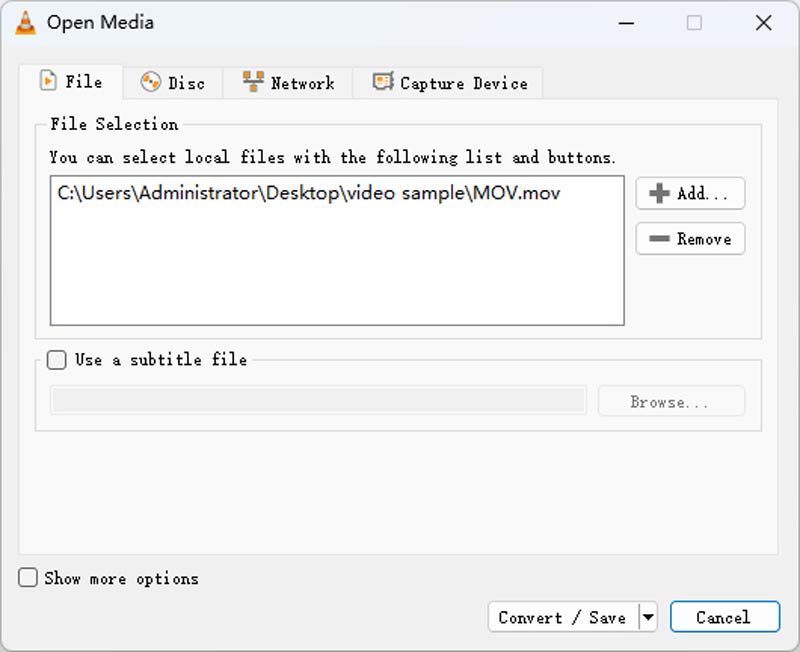
ขั้นตอนที่ 3- ในหน้าต่างการแปลง คุณสามารถเลือก MPEG ในรายการโปรไฟล์ และเลือกปลายทางสำหรับไฟล์ .mpg ของคุณได้ เมื่อเตรียมการทั้งหมดเสร็จแล้ว ให้คลิกปุ่มเริ่ม
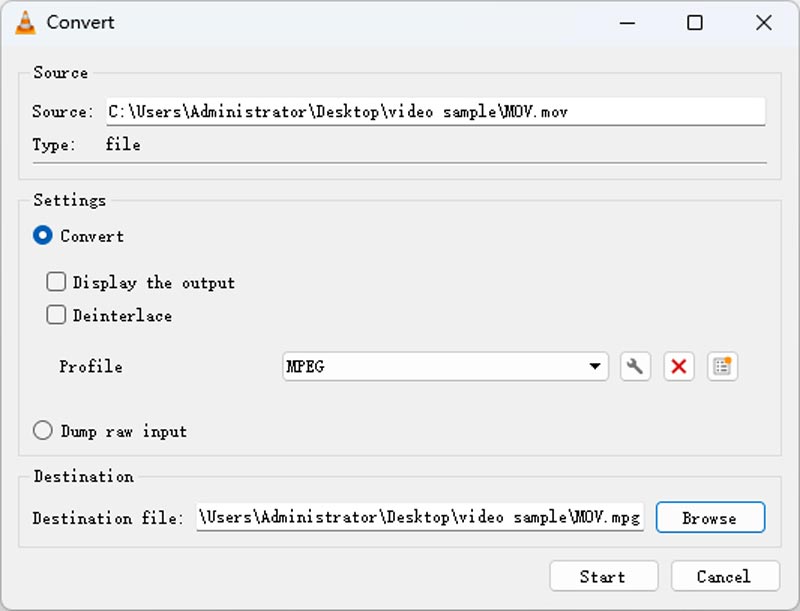
3. แปลงรหัส MOV เป็น MPEG ด้วย FFmpeg
อีกวิธีที่รวดเร็วในการแปลงวิดีโอ MOV เป็น MPEG คือตัวแปลงรหัสวิดีโอ FFmpeg FFmpeg เป็นวิธีที่ดีที่สุดในการคลิป แปลง และแปลงรหัสไฟล์วิดีโอและเสียง มันสามารถถ่ายโอนวิดีโอ MOV ของคุณเป็น MPEG และรูปแบบอื่น ๆ ตราบใดที่คุณทราบนามสกุลไฟล์ หากคุณมีตัวแปลงสัญญาณ ความละเอียด ฯลฯ ที่เฉพาะเจาะจงมากขึ้น FFmpeg ยังสามารถแก้ไขทุกความต้องการของคุณด้วยบรรทัดคำสั่งบางบรรทัด
อย่างไรก็ตาม คุณจำเป็นต้องเรียนรู้วิธีเรียกใช้บรรทัดคำสั่งบน Windows หรือ Mac และอาจใช้เวลานานในการค้นหาข้อความแจ้งที่ถูกต้องหากคุณเป็นผู้ใช้ใหม่
ขั้นตอนที่ 1- ดาวน์โหลดและติดตั้ง FFmpeg ลงในคอมพิวเตอร์ของคุณ
ขั้นตอนที่ 2- เปิดโฟลเดอร์ไฟล์ MOV ของคุณแล้วป้อน CMD บนแถบเส้นทางเพื่อเปิดเทอร์มินัล
ขั้นตอนที่ 3- พิมพ์คำสั่งต่อไปนี้: ffmpeg -i movfile.mov mpegfile.mpeg แล้วกด Enter เพื่อเริ่มการแปลง วิดีโอ MEPG ใหม่จะปรากฏในโฟลเดอร์เดียวกันหลังจากนั้นไม่กี่วินาที
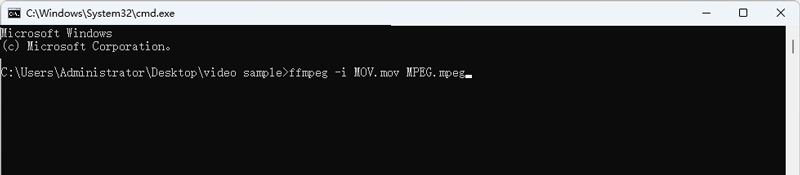
ส่วนที่ 2: แปลง MOV เป็น MPEG ออนไลน์ด้วยตัวแปลงออนไลน์
1. เปลี่ยน MOV เป็น MPEG ด้วย Vidmore Free Online Video Converter
หากคุณต้องการแปลงไฟล์ MOV หลายไฟล์เป็น MP4 และรูปแบบ MPEG อื่น ๆ คุณสามารถใช้ตัวแปลง MOV เป็น MPEG แบบออนไลน์ได้เช่นกัน ในกรณีทั่วไปคุณสามารถแปลงวิดีโอ MOV ได้ฟรีสูงสุด 100MB หรือมากกว่านั้น เพื่อให้เจาะจงมากขึ้นขนาดไฟล์รวมของไฟล์วิดีโอ MOV ของคุณควรมีขนาดไม่เกิน 100MB หรือ 150MB เช่น Zamzar, Convertio, Online Convert, Convert Files และอื่น ๆ
โชคดีที่ Vidmore แปลงวิดีโอออนไลน์ฟรี ไม่ จำกัด ขนาดไฟล์ คุณสามารถแปลง MOV เป็น MPEG ทางออนไลน์ได้ฟรี อินเทอร์เฟซทั้งหมดสะอาดและปลอดภัย คุณจะไม่ถูกตีความโดยโฆษณาที่น่ารำคาญและไวรัสอื่น ๆ เมื่อเทียบกับ Vidmore Video Converter เวอร์ชันเต็มแล้วความเร็วในการประมวลผลไม่เร็ว คุณต้องรอสักครู่เพื่อแปลงไฟล์ MOV เป็น MPEG-4 ฟรี
ขั้นตอนที่ 1- เยี่ยมชมตัวแปลง MOV เป็น MPEG ออนไลน์ได้ที่ https://www.vidmore.com/free-online-video-converter/ ครั้งแรกที่คุณใช้ตัวแปลง MOV ออนไลน์ คุณจะต้องดาวน์โหลดตัวเรียกใช้งาน ใช้เวลาไม่ถึงครึ่งนาทีในการดำเนินการให้เสร็จสิ้น
ขั้นตอนที่ 2- เมื่อคุณเปิดตัวเรียกใช้ Vidmore Free Online Video Converter คุณสามารถนำเข้าไฟล์ MOV จากเดสก์ท็อปหรือที่อื่นได้โดยตรง
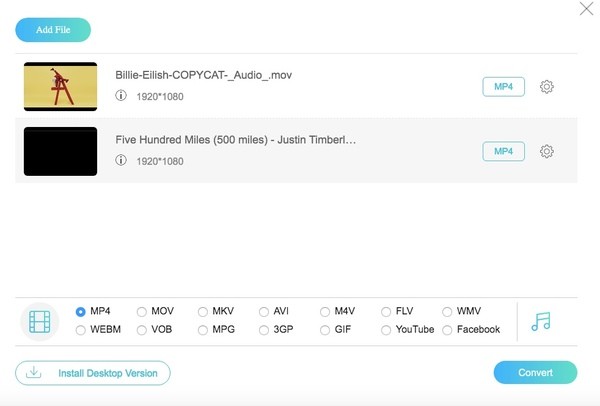
ขั้นตอนที่ 3- ตั้งค่า “MPG” เป็นรูปแบบเอาต์พุตของไฟล์วิดีโอ MOV แต่ละไฟล์ หลังจากนั้น คุณสามารถคลิก "การตั้งค่า" เพื่อปรับความละเอียด ตัวเข้ารหัสวิดีโอ อัตราเฟรม และอื่นๆ
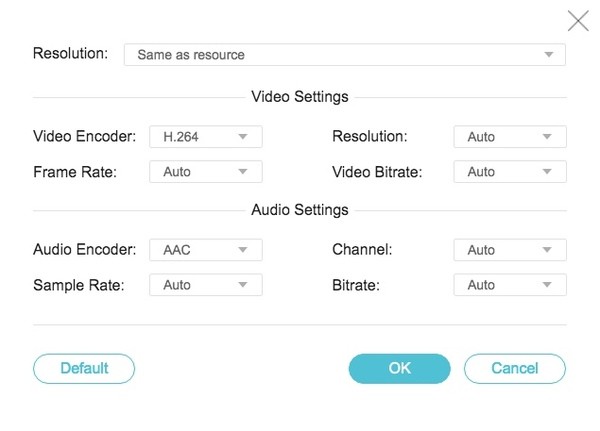
ขั้นตอนที่ 4- คลิก “แปลง” เพื่อเริ่มแปลง MOV เป็น MPEG ออนไลน์ฟรี เมื่อการแปลง MOV เป็น MPEG เสร็จสิ้น คุณจะได้รับการแจ้งเตือนว่า "การแปลงเสร็จสมบูรณ์" คลิก "ตกลง" เพื่อปิดหน้าต่าง

2. สร้าง MOV เป็น MPEG ด้วย Zamzar Online Converter
Zamzar เสนอบริการแปลงไฟล์ออนไลน์อย่างคล่องแคล่วให้กับผู้ใช้ทุกคน คุณไม่จำเป็นต้องดาวน์โหลดซอฟต์แวร์ใดๆ หน้าเว็บออนไลน์นั้นเรียบง่ายและชัดเจน มีปุ่ม 3 ปุ่มที่แสดงอยู่บนศูนย์กลางหน้าซึ่งแสดงถึง 3 ขั้นตอน: 1. การอัปโหลด 2. เลือกรูปแบบ 3. แปลง มันสามารถแปลงไฟล์ได้หลายไฟล์ รวมถึงรูปภาพ วิดีโอ เสียง เอกสาร ฯลฯ เมื่อคุณเลือกที่จะแปลง MOV เป็น MPEG ตรวจสอบให้แน่ใจว่าไฟล์ของคุณมีขนาดไม่เกิน 50 MB รองรับการแปลงเป็นชุดด้วย แต่สำหรับเวอร์ชันฟรี คุณสามารถอัปโหลดได้สูงสุดครั้งละ 5 ไฟล์ และคุณจะมีไฟล์ได้เพียง 2 ไฟล์ต่อ 24 ชั่วโมง
ขั้นตอนที่ 1- ค้นหา Zamzar บนเบราว์เซอร์ของคุณและเปิดเว็บอย่างเป็นทางการ
ขั้นตอนที่ 2- คลิกเลือกไฟล์เพื่ออัปโหลดวิดีโอ MOV ของคุณ
ขั้นตอนที่ 3- ในรายการแบบหล่นแปลงเป็น ให้เลือก mpg ซึ่งเป็นนามสกุลไฟล์ MPEG และเริ่มการแปลงเป็น MPEG ด้วยปุ่มแปลงทันที
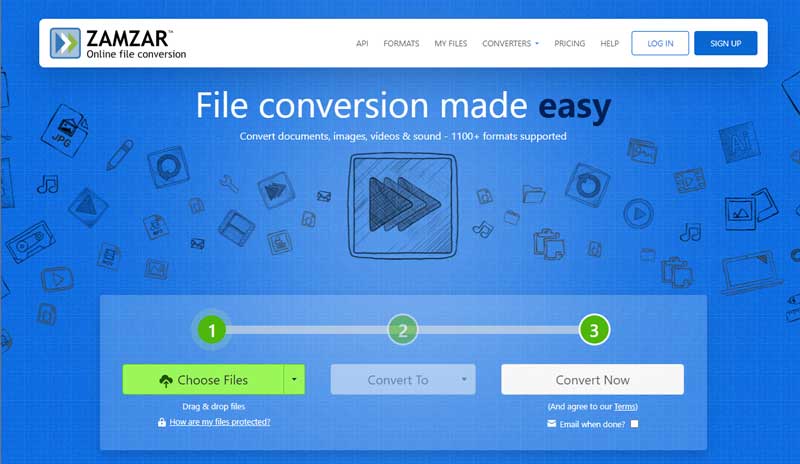
ส่วนที่ 3 คำถามที่พบบ่อยเกี่ยวกับ MOV เป็น MPEG
MOV กับ MPEG ความแตกต่างคืออะไร?
รูปแบบไฟล์ MOV เป็นรูปแบบเริ่มต้นบนอุปกรณ์ Apple คุณสามารถเล่นวิดีโอ MOV ได้อย่างง่ายดายบน iPhone, iPad และ Mac เครื่องเล่นสื่อ Windows ส่วนใหญ่ยังรองรับไฟล์ MOV ในขณะนี้ รูปแบบ MPEG ใช้การบีบอัดการสูญเสีย MPEG-1 หรือ MPEG-2 เพื่อจัดเก็บวิดีโอและเสียงที่มีคุณภาพต่ำกว่าและขนาดไฟล์เล็กลง และส่วนใหญ่จะใช้สำหรับการสตรีมออนไลน์
วิธีแปลง MOV เป็น MPEG บน Mac
ไม่มีซอฟต์แวร์เริ่มต้นบน Mac ที่สามารถแปลงวิดีโอ MOV เป็น MPEG ได้ ดังนั้นคุณต้องดาวน์โหลดเวอร์ชัน Vidmore Video Converter Mac เพื่อการแปลงที่รวดเร็ว มันแชร์ฟังก์ชั่นเดียวกันกับเวอร์ชั่น Windows คุณสามารถแปลงวิดีโอทุกรูปแบบได้อย่างง่ายดาย
MPEG เข้ากันได้กับ Mac หรือไม่
ใช่แล้ว. Mac QuickTime เป็นเครื่องเล่นวิดีโออันทรงพลังที่รองรับหลายรูปแบบ รวมถึง MPEG-1, MPEG-2, MPEG-4 ฯลฯ คุณสามารถเล่นวิดีโอ MPEG ได้โดยตรงด้วย QuickTime Player บน Mac
สรุป
แม้ว่าตัวแปลง MOV เป็น MPEG ออนไลน์จะใช้งานได้ฟรีก็ตาม การแปลง MOV เป็นวิดีโอ MPEG ใช้เวลานานมาก หากต้องการความเร็วสูงสุด คุณสามารถอัปเกรดเป็นเวอร์ชันเต็มได้ คุณยังสามารถใช้ Vidmore Video Converter ได้อีกด้วย แปลง MOV เป็น MPEG- มันไม่ได้เป็นเพียงตัวแปลงวิดีโอที่ทรงพลัง แต่ยังเป็นโปรแกรมตัดต่อวิดีโอที่ดีอีกด้วย
AVI และ MP3


